Ventura è l’ultima versione di macOS 13.3, rilasciata a marzo 2023. MacOS Ventura 13.3 aggiunge varie funzionalità, come nuovi caratteri emoji, rimozione dello sfondo, eliminazione di foto duplicate nella libreria di foto condivise di iCloud e altro ancora. Con macOS Ventura, puoi accedere facilmente a Screensaver e sfondi dinamici. Puoi personalizzare gli sfondi dinamici secondo te, il che è utile e ha un aspetto fantastico.
In alternativa, gli sfondi dinamici cambiano automaticamente lo sfondo durante il giorno, in base alla posizione e al fuso orario correnti del tuo dispositivo. Diversi utenti preferiscono sfondi dinamici invece di sfondi statici sui propri dispositivi macOS Ventura. Con l’ultimo aggiornamento macOS 13.3, ora puoi personalizzare gli sfondi dinamici in modo più dettagliato. Sfortunatamente, la maggior parte degli utenti di macOS Ventura riscontra che uno screensaver o uno sfondo dinamico non funziona sui propri dispositivi.
Il problema con lo screensaver di macOS Ventura o lo sfondo dinamico non funzionante è causato da vari motivi, che possono essere frustranti. Tuttavia, puoi risolvere rapidamente il problema seguendo alcune strategie di risoluzione dei problemi. In questo articolo, esamineremo alcune possibili soluzioni per la risoluzione dei problemi che puoi facilmente adottare per risolverli.
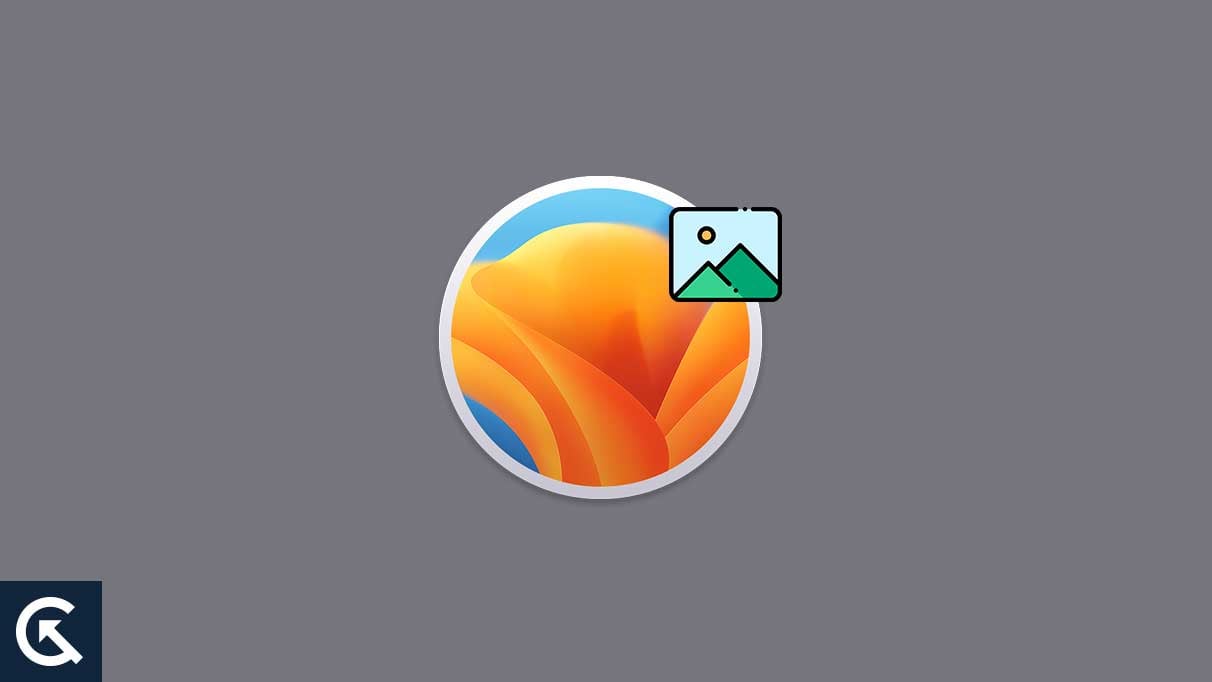
Contenuto pagina
Come risolvere il problema con il salvaschermo Ventura o lo sfondo dinamico di macOS
Come discusso in precedenza, diversi fattori causano il problema e la maggior parte degli utenti ha segnalato un problema su Reddit, Twitter e altri siti. È possibile che tu non abbia selezionato gli sfondi corretti o che gli sfondi dinamici non siano stati scaricati. È anche possibile che il tuo macOS Ventura presenti alcuni bug e anomalie del software che impediscono il funzionamento degli sfondi dinamici e del salvaschermo.
Se hai il tuo dispositivo macOS Ventura e riscontri un problema con il salvaschermo e gli sfondi dinamici, non non c’è bisogno di preoccuparsi. Puoi risolvere rapidamente il problema provando alcuni eventuali metodi in questo articolo. Ricorda tutte le soluzioni menzionate fino a quando i tuoi sfondi dinamici o il salvaschermo non funzioneranno di nuovo. Quindi, diamo un’occhiata alle possibili correzioni:
s
Correzione 1: assicurati che lo sfondo dinamico sia scaricato
Il tuo dispositivo Mac ha fornito diversi sfondi dinamici. Se hai selezionato uno sfondo dinamico, ma sfortunatamente non funziona, è possibile che gli sfondi dinamici non vengano scaricati sul tuo Ventura. Assicurati di scaricare gli sfondi dinamici e di applicarli nuovamente sul tuo dispositivo. Ecco come puoi verificare il download dei tuoi sfondi dinamici:
premi Comando + tasto barra spaziatrice per aprire Ricerca Spotlight. Digita Impostazioni di sistema e scegli Ritorna per aprire Impostazioni di sistema. Scorri verso il basso e scegli Sfondo dal lato sinistro. Seleziona Sfondo dinamico in Desktop dinamico. Premi l’icona Scarica sugli sfondi dinamici selezionati per procedere. Una volta scaricato lo sfondo, applicalo sul tuo dispositivo per verificare se il problema è stato risolto.
Correzione 2: controlla se la modalità luce è selezionata
Gli sfondi dinamici non funzioneranno più quando la modalità oscura è selezionata come predefinita sul tuo dispositivo macOS Ventura. Se gli sfondi dinamici non funzionano sul tuo dispositivo Ventura, dovresti cambiare la funzione Modalità luce per risolvere il problema. Per attivare la modalità luce sul tuo dispositivo, procedi nel seguente modo:
premi Comando + tasto barra spaziatrice per aprire Ricerca Spotlight. Digita Impostazioni di sistema e scegli Invio per aprire Impostazioni di sistema. Scegli Aspetto dal lato sinistro dello schermo. Ora scegli Aspetto chiaro. Seleziona di nuovo la sezione Sfondo dal lato sinistro dello schermo. Premere il menu a discesa sul lato sinistro dello schermo sotto Display integrato. Assicurati che Dynamic sia selezionato e chiudi la finestra. Ora prova a verificare se il problema è stato risolto.
Correzione 3: riavvia il tuo macOS Ventura
Potrebbe esserci la possibilità che gli sfondi dinamici del tuo laptop macOS Ventura non funzionino a causa di bug e glitch del software, il che può essere fastidioso. In questi casi, ripristinare il dispositivo può aiutarti a risolvere il problema che sei bloccato sul tuo laptop. Un riavvio risolverà eventuali bug e problemi minori di smartphone e laptop. Per riavviare il tuo dispositivo Mac, segui questi passaggi:
Apri il tuo Mac, scegli il menu Apple nell’angolo sinistro dello schermo. Ora scegli l’opzione Riavvia e confermala per procedere. Ora il tuo dispositivo si spegnerà e si riaccenderà automaticamente dopo un momento. Una volta riavviato il dispositivo, prova a verificare se gli sfondi dinamici o lo screensaver funzionano.
Correzione 4: controlla le impostazioni di data e ora
Gli sfondi dinamici e la funzione Screensaver su MacBook, iMac o Ventura funzioneranno in base alle impostazioni di data e ora. Una data e un’ora sono essenziali per accedere alle varie funzionalità e attività sul laptop Mac. Tuttavia, se la data e l’ora sul tuo laptop macOS Ventura non sono selezionate correttamente, è possibile che gli sfondi dinamici non funzionino affatto. Per correggere le impostazioni di data e ora sul tuo dispositivo Mac, procedi nel seguente modo:
premi Comando + barra spaziatrice per aprire Ricerca Spotlight. Digita Impostazioni di sistema e scegli Ritorna per aprire Impostazioni di sistema. Scegli l’opzione Generale sul lato sinistro dello schermo. Scegli l’opzione Data e ora. Fai clic sull’interruttore accanto a Imposta data e ora automaticamente. Ora torna indietro e scegli l’opzione Lingua e regione. Assicurati che la regione e la lingua siano selezionate correttamente e prova a verificare se gli sfondi dinamici e lo screensaver funzionano.
Correzione 5: Abilita servizio di localizzazione
Dopo aver selezionato la data, l’ora e la regione, dovrai verificare che il servizio di localizzazione sia abilitato sul tuo laptop macOS Ventura. Questa funzione attiverà gli sfondi dinamici e il salvaschermo quando il tuo Mac passa alla modalità Scuro in base al servizio di localizzazione. A volte, il servizio di localizzazione è disabilitato, il che impedisce il funzionamento degli sfondi dinamici. Assicurati di controllare il servizio di localizzazione sul tuo Mac per risolvere il problema. Ecco come puoi farlo:
premi Comando + barra spaziatrice sulla tastiera per aprire la barra di ricerca, digita Impostazioni di sistema e premi per aprire la Impostazioni di sistema. Scegli Privacy e sicurezza dalla barra laterale di sinistra. Scorri verso il basso e scegli Dettagli accanto a Servizi di sistema. Fai clic sull’interruttore accanto a Suggerimenti basati sulla posizione per abilitare l’opzione. Una volta abilitato, seleziona Fine per confermare e chiudere la finestra e verificare se il problema è stato risolto.
Correzione 6: prova a utilizzare un account utente diverso
Puoi anche provare a utilizzare un account utente diverso sul tuo laptop macOS Ventura per vedere se il problema è stato risolto. La maggior parte degli utenti cambia i propri account utente dove possono accedere facilmente a sfondi dinamici e screensaver sui propri laptop. Tuttavia, se non disponi di un account utente secondario sul tuo Mac, ecco come puoi crearne uno nuovo seguendo i passaggi indicati:
Sul tuo Mac, fai clic sul logo Apple. > Vai a Preferenze di Sistema > Utenti e gruppo. Fai clic su Aggiungi. Scegli il tipo di profilo utente che desideri aggiungere. Digitare il nome e la password che si desidera utilizzare e accedere. Infine, fai clic su Crea utente.
Correzione 7: avvio in modalità provvisoria
La modalità provvisoria o l’avvio sicuro ti aiutano a diagnosticare il problema sul tuo macOS, il che ti consente di risolvi le numerose funzionalità del tuo Mac. L’attivazione della modalità provvisoria consente di risolvere i problemi e i bug che impediscono gli sfondi dinamici e il salvaschermo su macOS Ventura. Ti aiuta a proteggere e capire il problema in base alla reazione del computer all’ambiente in modalità provvisoria.
In alternativa, la modalità provvisoria ti consente di risolvere eventuali problemi minori o ti consente di scansionare il terzo applicazioni di partito per qualsiasi diagnosi sul laptop. La modalità provvisoria aumenta anche le prestazioni e l’efficienza del laptop. Quindi, se riscontri ancora un problema con gli sfondi dinamici e lo screensaver sul tuo laptop macOS Ventura, devi avviare il tuo laptop in modalità provvisoria. Ecco come puoi avviare il tuo Mac seguendo i passaggi indicati:
Avvia il tuo laptop macOS Ventura. Tieni premuto il tasto Maiusc finché non vedi il logo Apple sullo schermo. Rilascia il tasto Maiusc una volta visualizzate le finestre di accesso. Se il disco di avvio del Mac è crittografato con FileVault, eseguirai l’accesso due volte, dove il primo accesso sblocca il disco di avvio mentre l’altro ti accede alla cartella.
Nota: una volta diagnosticato il problema, puoi uscire dalla modalità provvisoria semplicemente ripristinando il tuo laptop macOS Ventura senza premere alcun tasto all’avvio.
Correzione 8: aggiorna il tuo macOS Ventura
L’ultimo metodo che puoi provare è aggiornare il tuo laptop macOS Ventura all’ultima versione. È possibile che gli sfondi dinamici e il salvaschermo non funzionino a causa della versione più vecchia del software sul laptop. Una versione obsoleta presenta diversi bug e problemi minori, che possono essere risolti aggiornando il software del dispositivo. Pertanto, un aggiornamento potrebbe aiutarti a risolvere il problema con gli sfondi dinamici e il salvaschermo non funzionanti sul tuo laptop macOS Ventura. Ecco come verificare la disponibilità di aggiornamenti software:
premi Comando + barra spaziatrice sulla tastiera per aprire la barra di ricerca, digita Verifica aggiornamenti software e premi Invio. Il dispositivo cercherà automaticamente gli aggiornamenti disponibili. Se è disponibile un aggiornamento, scaricalo e installalo seguendo le istruzioni sullo schermo.
Al termine dell’installazione, riavvia il tuo laptop macOS Ventura e verifica se il problema è stato risolto.
Parole finali
Il problema con gli sfondi dinamici e il salvaschermo non funzionante è causato da diversi motivi e seguendo le soluzioni per la risoluzione dei problemi, puoi facilmente risolvere il problema che stai affrontando sul tuo laptop macOS Ventura. Tuttavia, abbiamo menzionato alcuni possibili metodi di risoluzione dei problemi che puoi facilmente adottare per risolverli. Spero che le soluzioni sopra menzionate ti aiutino a risolvere il problema. Se il problema persiste, contatta i produttori o il team di supporto per ulteriore assistenza.